Doanh nghiệp của bạn đang phát triển mở rộng ra thêm nhiều chi nhánh nữa và muốn xây dựng thêm website cho chi nhánh. Bạn đang tìm cách nào đó để dựng thêm website nhưng dễ quản lý trên cùng cơ sở dữ liệu và cùng một nền tảng WordPress. WordPress Multisite sẽ giải quyết vấn đề này giúp bạn! Vậy WordPress Multisite là gì? Cách sử dụng WordPress Multisite ra sao, TinoHost sẽ giúp bạn!
WordPress Multisite là gì?
Khi bạn muốn xây dựng một website bạn sẽ cần phải mua tên miền, mua Hosting hoặc VPS. Sau đó, bạn sẽ phải cài đặt và cấu hình cho từng trang web sử dụng WordPress cùng nhiều thao tác khác nữa.
Quá trình này cực kỳ tốn thời gian và tốn thêm nhiều chi phí cho Hosting nữa! Và WordPress Multisite là một tính năng – giải pháp giúp bạn có thể xây dựng và quản lý nhiều trang WordPress trên cùng một Dashboard, Hosting duy nhất!
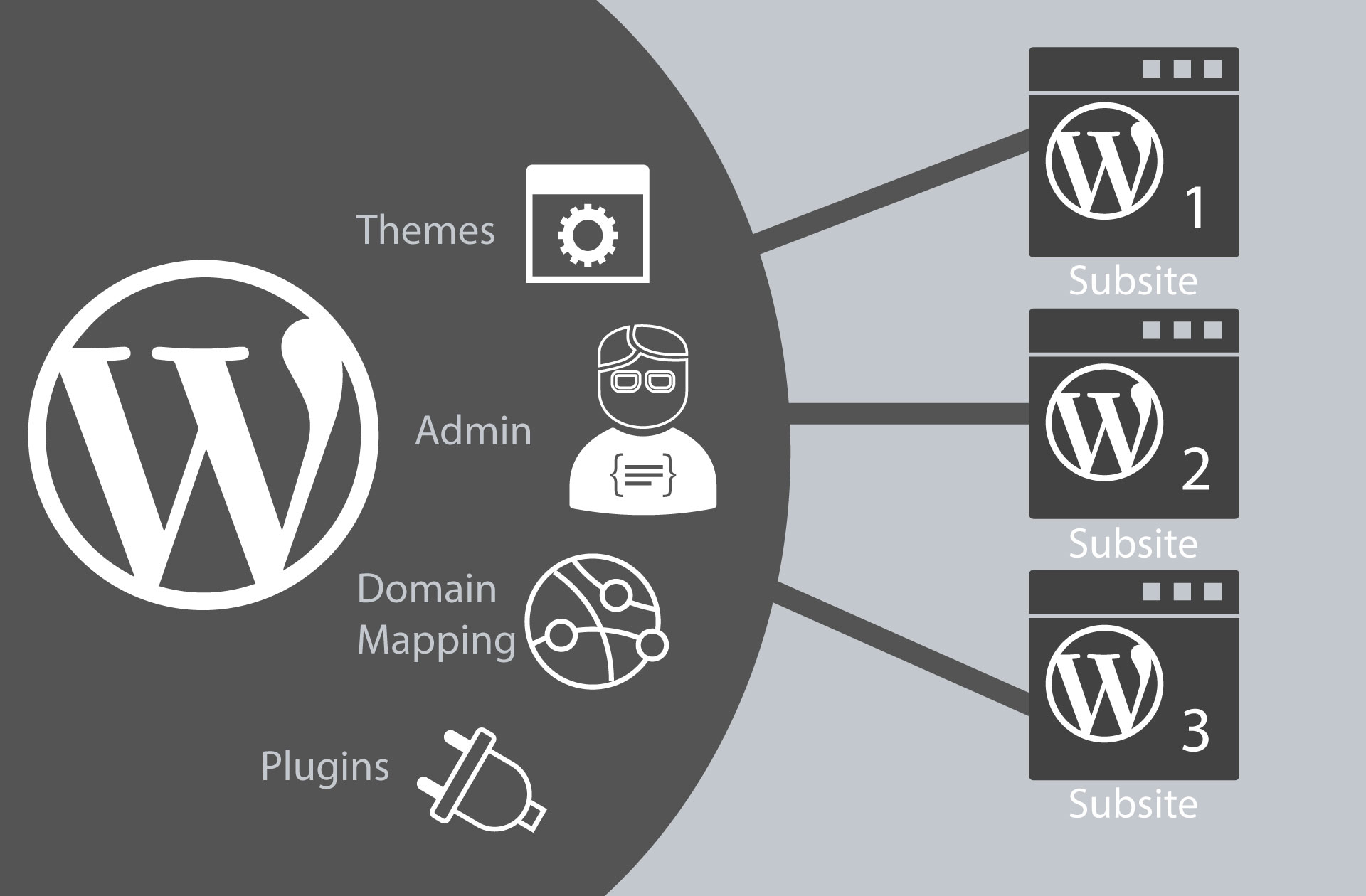
Chỉ vài thao tác để thiết lập WordPress trở thành WordPress Multisite là bạn có thể thêm bao nhiêu trang web tùy thích, với điều kiện Hosting của bạn đủ mạnh, đủ dung lượng và đủ băng thông để tải.
Lợi ích vượt trội của WordPress Multisite
- Nhiều website trên cùng 1 giao diện quản lý: thay vì “đau khổ” do có quá nhiều trang web, quá nhiều mật khẩu bạn cần phải nhớ nếu quản lý. Với WordPress Multisite, bạn chỉ cần làm việc trên 1 giao diện, 1 Hosting, 1 tài khoản duy nhất.
- Sử dụng 1 database duy nhất: điều này giúp bạn có thể quản lý nội dung website của mình dễ dàng hơn.
- Quản lý User mạnh mẽ: Chỉ cần bạn có quyền Admin, bạn có thể phân phát cho các User khác để quản trị website thay bạn và bạn quản lý những user quản trị website đó.
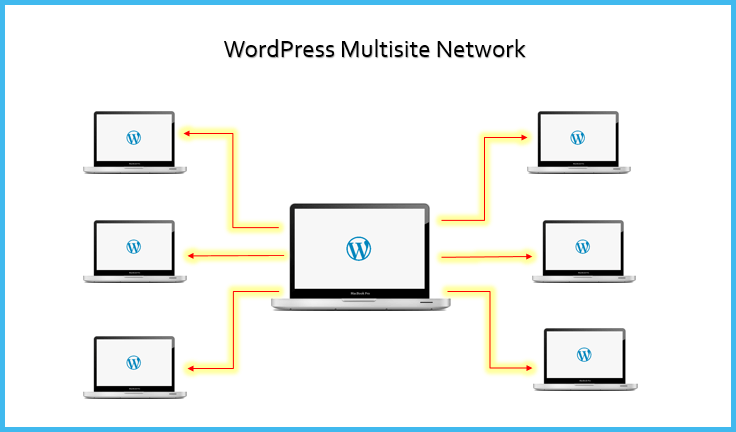
Ưu điểm và nhược điểm của WordPress Multisite
Ưu điểm của WordPress Multisite
- Cập nhật 1 lần cho tất cả: vì sử dụng chung database, nên khi bạn nâng cấp, cập nhật phiên bản, toàn bộ website của bạn sẽ được cập nhật theo.
- Tạo vô hạn website: chỉ cần Hosting của bạn đáp ứng đủ dung lượng, bạn có thể tạo vô số website.
- Quản trị 1 cho tất cả: Thay vì sử dụng tài khoản quản trị cho từng trang, bạn chỉ cần 1 tài khoản duy nhất để quản trị tất cả trang.
Nhược điểm của WordPress Multisite
- Không thể tạo IP riêng cho từng website vì tất cả các website đều đang nằm trong cùng 1 server.
- Nếu bị virus tấn công, toàn bộ website trong cùng network sẽ bị ảnh hưởng.
- Vì sử dụng database chung, nên khi bạn muốn tách 1 website ra, những thông tin bên trong database sẽ làm bạn vất vả vô cùng khi tìm và tách website đi Hosting khác.
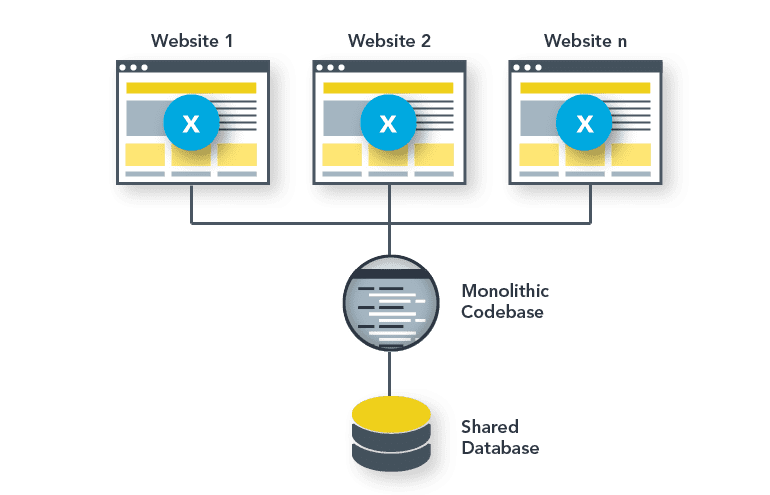
Hướng dẫn sử dụng WordPress Multisite
Những yêu cầu cơ bản trước khi cài đặt WordPress Multisite
- Đầu tiên bạn sẽ cần phải có một trang WordPress được cài sẵn
- Cấu hình Permalinks sao cho chuẩn SEO và dễ nhớ.
- Tắt kích hoạt toàn bộ Plugin, để đảm bảo an toàn bạn có thể chuyển Theme về mặc định.
- Bạn cần có tài khoản FTP cho trang web WordPress của bạn.
- Điều quan trọng nhất: Bạn cần phải backup toàn bộ dữ liệu của trang WordPress hiện tại! Nếu cài mới, bạn có thể không cần backup.
Cấu hình wp-config.php
Đầu tiên nhất trong quá trình cài bạn sẽ cần phải bật tính năng Multisite trong file wp-config.php trước.
Đăng nhập FTP
Bạn cần phải đăng nhập vào tài khoản FTP của mình, để quá trình cài đặt diễn ra thuận lợi, bạn có thể sử dụng phần mềm FileZilla hoàn toàn miễn phí.
Nếu Hosting của bạn sử dụng cPanel làm công cụ quản lý chính, bạn có thể xem hướng dẫn sử dụng FileZilla với cPanel tại bài viết Hướng dẫn upload source code PHP lên Host.
Bật chức năng Multisite
Để bật chức năng Multisite, bạn mở file wp-config.php và thêm dòng code dưới đây nằm trên dòng /* That’s all, stop editing! Happy blogging. */:
/*Multisite*/ – ghi chú dòng code này dùng để bật chức năng Multisite
define(‘WP_ALLOW_MULTISITE’, true);
Điều quan trọng! Bạn cần phải lưu những gì bạn vừa sửa đổi lại.

Xây dựng WordPress Network
Sau khi bật tính năng, bạn sẽ cần phải cài đặt tiếp! Công việc chưa dừng lại đâu bạn nhé!
Nhấn F5 để tải lại trang web của bạn.
Từ Dashboard, bạn truy cập vào Tools => Network Setup, tại đây bạn sẽ cấu hình Network trang WordPress của mình.
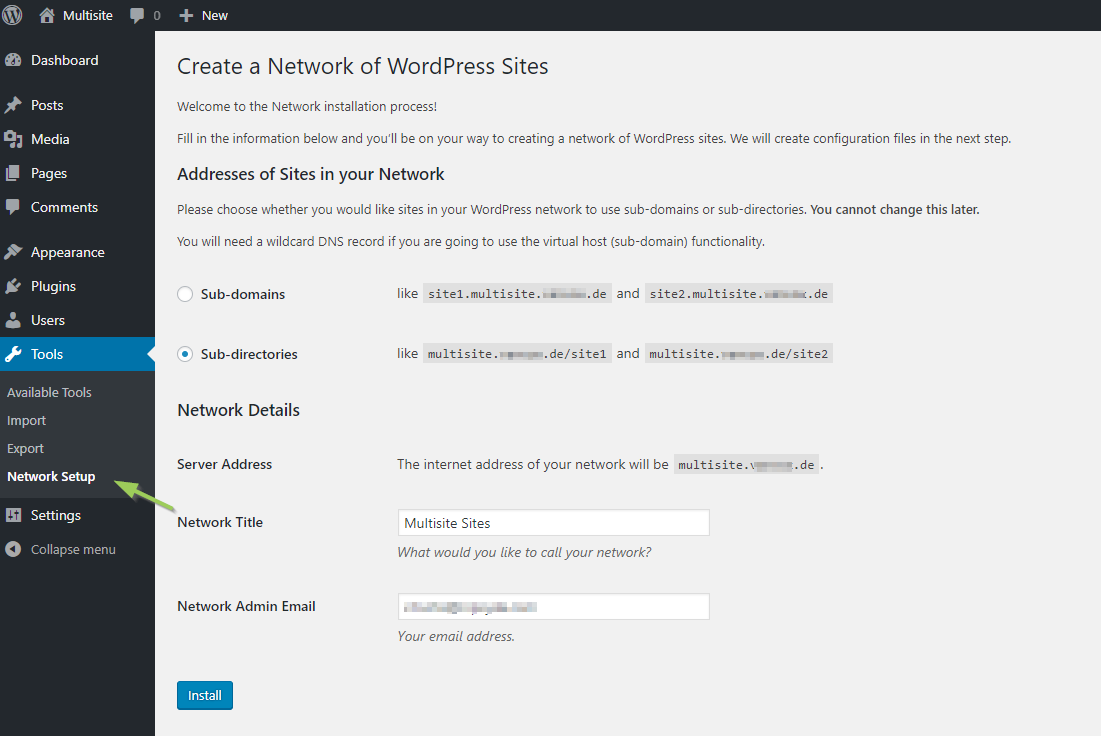
Bạn sẽ có 2 lựa chọn cho Permalinks hiển thị:
- Sử dụng Subdomain sẽ có dạng như sau: blog.maitruclam.com
- Sử dụng Subfolders sẽ có dạng như sau: maitruclam.com/blog
Tiếp theo, bạn sẽ phải điền thông tin mục Network Details như sau:
- Network Title: tên Network trang web của bạn
- Network Admin Email: email bạn dùng để quản lý toàn bộ Network.
Cuối cùng bạn nhấn vào nút Install để cài đặt.
Cập nhật thêm code vào wp-config.php và .htaccess
Sau khi cài đặt xong, WordPress sẽ đưa cho bạn 2 đoạn mã và bạn cần phải thêm vào trong 2 tệp wp-config.php và .htaccess.
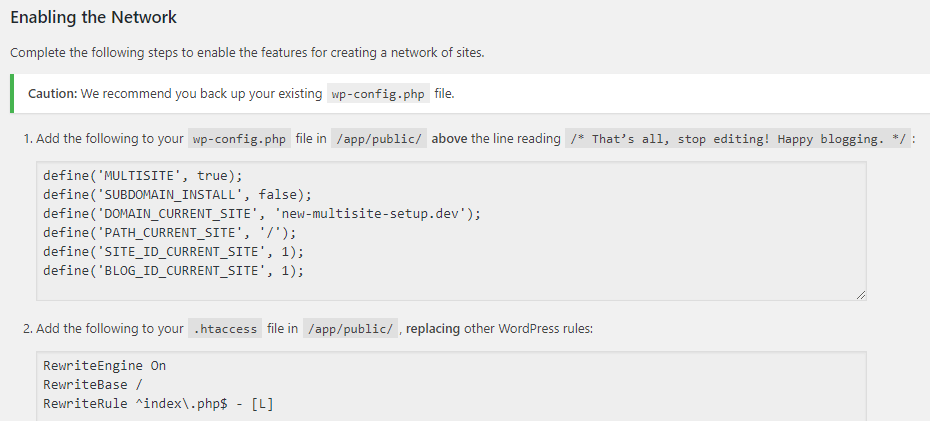
Cập nhật thêm code vào wp-config.php
Quay lại FileZilla, bạn sẽ thêm đoạn code này vào bên trên đoạn: /* That’s all, stop editing! Happy blogging. */
Đây là đoạn code bạn cần sẽ phải thêm vào, bạn có thể tùy chỉnh sao cho phù hợp với website. Nếu không, bạn chỉ cần giữ nguyên và dán vào là được.
define(‘MULTISITE’, true);
define(‘SUBDOMAIN_INSTALL’, true);
define(‘DOMAIN_CURRENT_SITE’, ‘My Website’);
define(‘PATH_CURRENT_SITE’, ‘/’);
define(‘SITE_ID_CURRENT_SITE’, 1);
define(‘BLOG_ID_CURRENT_SITE’, 1);
Cập nhật thêm code vào .htaccess
Tiếp theo, bạn tìm đến tệp .htaccess, thông thường tệp này sẽ nằm ở ngay trong thư mục /public/ và bạn thêm vào đoạn code như sau:
RewriteEngine On
RewriteBase /
RewriteRule ^index\.php$ – [L]
# add a trailing slash to /wp-admin
RewriteRule ^([_0-9a-zA-Z-]+/)?wp-admin$ $1wp-admin/ [R=301,L]
RewriteCond %{REQUEST_FILENAME} -f [OR]
RewriteCond %{REQUEST_FILENAME} -d
RewriteRule ^ – [L]
RewriteRule ^([_0-9a-zA-Z-]+/)?(wp-(content|admin|includes).*) $2 [L]
RewriteRule ^([_0-9a-zA-Z-]+/)?(.*\.php)$ $2 [L]
RewriteRule . index.php [L]
Bạn hãy chắc chắn rằng đã lưu cả 2 tệp trên lại nhé!
Tạo và cấu hình website mới
Tạo mới website
Quá trình cài đặt đã hoàn tất, giờ bạn chỉ cần truy cập vào My Sites => Network Admin => Sites và nhấn vào Add new để tạo vô hạn website bạn muốn!
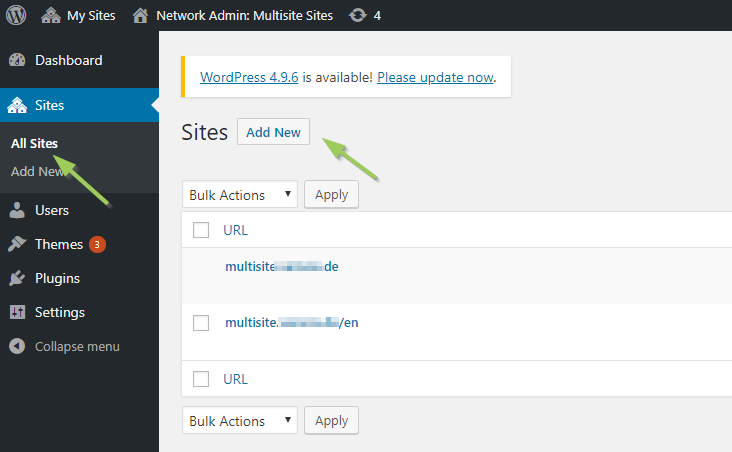
Tùy theo lựa chọn Permalinks ở phần Network, bạn sẽ cấu hình phần Site Address URL tương tự.
- Site Title: là tên trang
- Site Language: là ngôn ngữ chính của trang.
- Admin Email: là email của người quản lý trang.
Cuối cùng bạn nhấn vào Add Site để tạo mới trang.
Để truy cập vào trang vừa tạo và quản lý những trang đã tạo, bạn có thể tìm như sau: My Sites => Network Admin => Sites. Tại đây, toàn bộ những trang đã tạo mới của bạn sẽ hiển thị ra.
Bật tính năng cài đặt Plugin cho Admin trang
Tính năng cài đặt Plugin và Theme chỉ có thể được cấp phép bởi Network Admin. Vì thế, để bật tính năng này bạn truy cập vào Network Admin và bật.
Bật cho phép cài đặt Plugin: Settings => Network Settings => Enable administrator menus nhấp vào dấu tick và nhấn Save Changes để lưu lại.
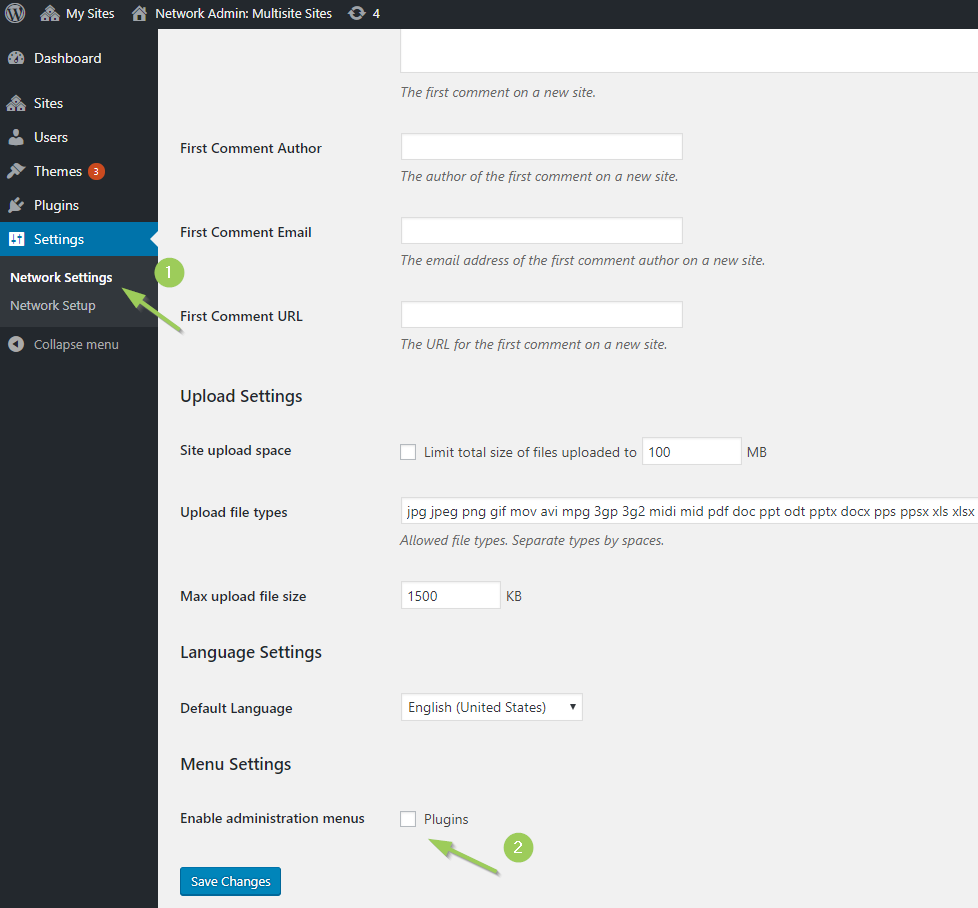
Nếu không cần thiết, bạn không cần bật tính năng cho phép Admin trang cài đặt Plugin.
Hướng dẫn sử dụng WordPress
Việc sử dụng WordPress Multisite không khác mấy so với việc sử dụng WordPress thông thường. TinoHost đã viết riêng một bài để Hướng dẫn sử dụng WordPress từ A – Z mới nhất 2024.
Nếu bạn đang muốn cấu hình sâu hơn trang WordPress của mình, bạn có thể tham khảo ngay bài viết: Hướng dẫn thiết kế website bằng WordPress cho người mới bắt đầu, trong bài viết này TinoHost đã giải thích kĩ lưỡng từng tab một trong menu trên Dashboard trang WordPress.
Phần hướng dẫn cài đặt và sử dụng WordPress Multisite đến đây là hết. TinoHost chúc bạn có một website hoạt động thật tốt! Nếu bạn không có thời gian thực hiện tạo WordPress Multisite, bạn có thể sử dụng dịch vụ của TinoHost và đội ngũ kỹ thuật của TinoHost sẽ giúp bạn thực hiện nhé!
Những câu hỏi thường gặp
Tổ chức nào nên sử dụng WordPress Multisite?
- Những tổ chức có nhiều chi nhánh con và tạo website phụ cho nhiều chi nhánh.
- Website được vận hành cùng lúc với nhiều nhóm khác nhau trong cùng tổ chức.
- Những cơ sở giáo dục cho phép học sinh/ sinh viên của mình xây dựng website để học tập trên server của cơ sở đó.
Những yêu cầu cần phải có khi sử dụng WordPress Multisite là gì?
Một trang WordPress Multisite sẽ sử dụng tài nguyên rất nhiều vì WordPress Multisite là nhiều trang WordPress trên cùng 1 hệ thống, 1 cơ sở dữ liệu.
Vì vậy để sử dụng WordPress Multisite trước tiên bạn cần phải có một Hosting mạnh. Tốt hơn hết, bạn nên sử dụng một VPS để đảm bảo website vận hành tốt nhất.
Nên chọn Hosting nào cho WordPress Multisite?
Vì mức độ sử dụng tài nguyên nhiều hơn trang web thông thường, vì thế bạn nên chọn những Hosting cao cấp có ít nhất 20GB lưu trữ và trên 3TB băng thông để đảm bảo website vận hành ổn định.
Nhà cung cấp Hosting WordPress giá rẻ ở đâu?
Nếu bạn đang tìm một nhà cung cấp Hosting WordPress giá rẻ, VPS giá rẻ. Vậy, TinoHost chính là nhà cung cấp đồng hành cùng bạn trên con đường tạo lập website này! Hãy liên hệ ngay với TinoHost để được hưởng những chính sách ưu đãi tốt nhất bạn nhé!



















